خوش آموز درخت تو گر بار دانش بگیرد، به زیر آوری چرخ نیلوفری را
برطرف کردن مشکل سایه نام آیکون ها و فولدرها و غیرفعال کردن سایه در ویندوز
drop shadows در ویندوز، فضاهای تاریکی هستند که در اطراف پنجره های باز وجود دارند که می توانند موجب حواس پرتی کاربر شوند و همچنین سایه ای در زیر نام آیکون ها و فولدرها(مانند تصویر بالا) در ویندوز ایجاد می کنند و ما در این پست روش های مختلفی را برای از بین بردن آن گرد اوری کرده ایم. یکی دیگر از مشکلات سایه افتادن این است که برخی از متون را غیر قابل خواندن می کنند. فعال یا غیرفعال کردن این ویژگی در ویندوز کار ساده ای است و ما ره آن را به شما نشان خواهیم داد.

به My Computer یا this pc وارد شده و در یک فضای خالی کلیک راست کنید و Properties بگیرید.
سپس از پنجره زیر از پانل سمت چپ، لینک Advanced System settings را کلیک کنید.
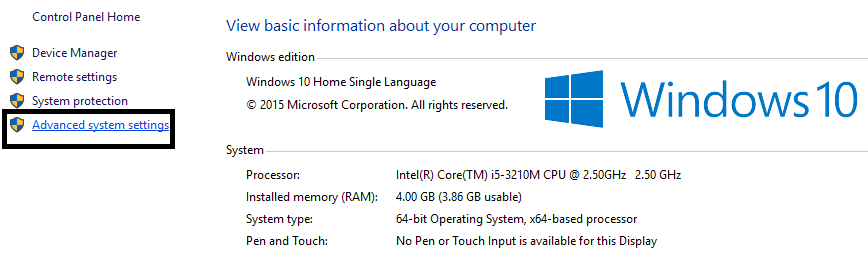
بدین ترتیب فرم system properties باز خواهد شد که در اینجا به تب Advanced رفته و در قسمت Performance دکمه Settings را کلیک کنید.
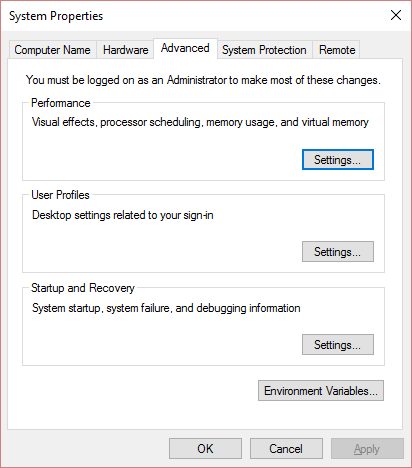
در پنجره performance option که باز شده است، به تب Virtual Effects رفته و گزینه Custom را فعال کنید و از لیست گزینه های پایین، گزینه Use drop shadows for icon labels on the desktop و گزینه Animate controls and elements inside windows را غیرفعال نمایید.
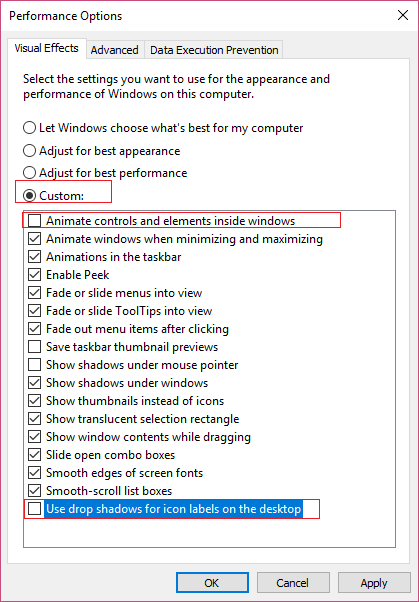
سپس فرم را ok کرده و سیستم را ریستارت کنید.
لطفا به رجیستری ویندوز وارد شوید.
سپس مسیر زیر را در رجیستری دنبال کرده و بدان وارد شوید:
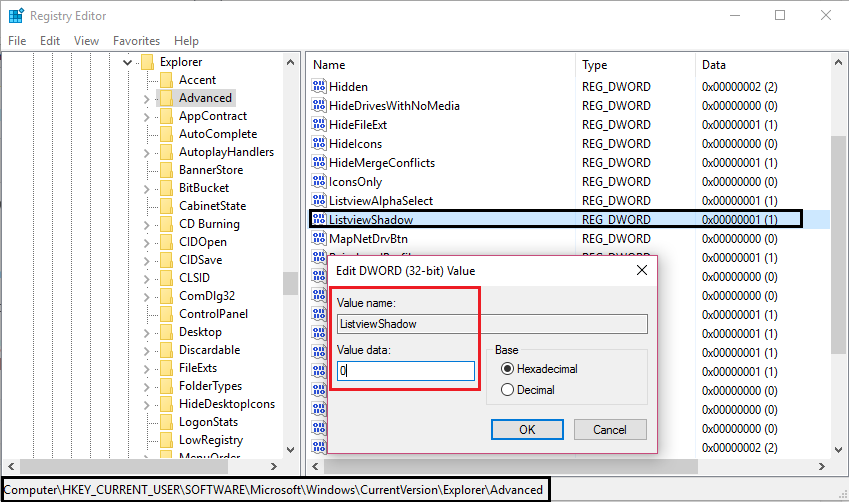
در اینجا Value ی ListviewShadow را با دابل کلیک اجرا کنید تا پنجره Properties آن نمایش داده شود. مقدار Value data را از عدد 1 به عدد 0 تغییر داده و فرم را ok کنید و سپس برای اعمال تغییرات سیستم را ریستارت کنید.

Method 1: Disable Drop Shadows
به My Computer یا this pc وارد شده و در یک فضای خالی کلیک راست کنید و Properties بگیرید.سپس از پنجره زیر از پانل سمت چپ، لینک Advanced System settings را کلیک کنید.
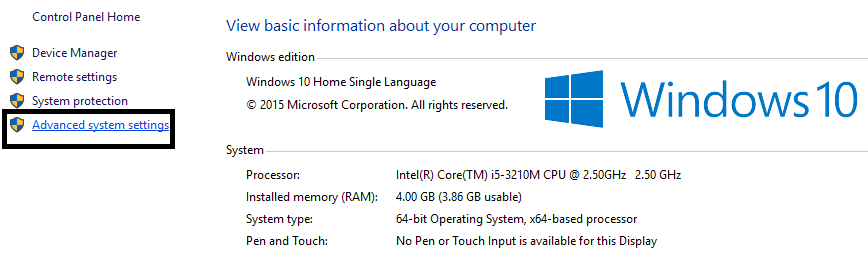
بدین ترتیب فرم system properties باز خواهد شد که در اینجا به تب Advanced رفته و در قسمت Performance دکمه Settings را کلیک کنید.
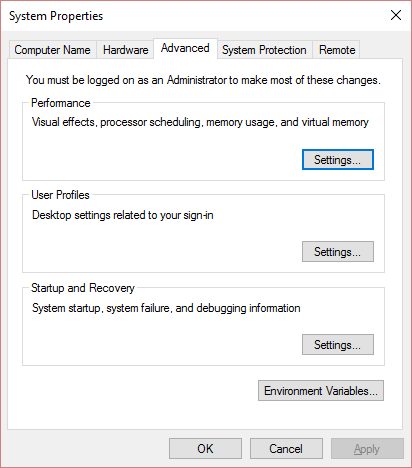
در پنجره performance option که باز شده است، به تب Virtual Effects رفته و گزینه Custom را فعال کنید و از لیست گزینه های پایین، گزینه Use drop shadows for icon labels on the desktop و گزینه Animate controls and elements inside windows را غیرفعال نمایید.
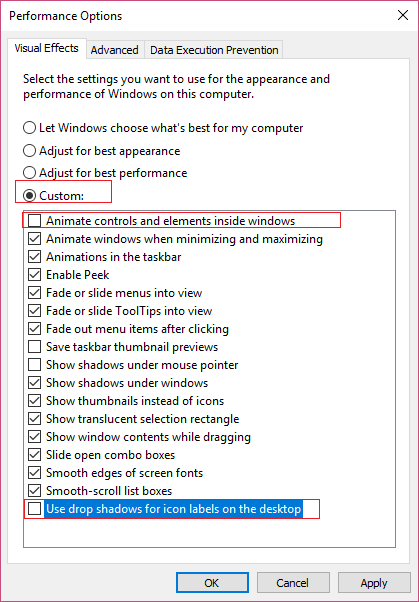
سپس فرم را ok کرده و سیستم را ریستارت کنید.
Method 2: Disable Drop Shadows using Registry Editor
لطفا به رجیستری ویندوز وارد شوید.
براي وارد شدن به رجيستري ويندوز مي توانيد به لينک زير وارد شويد:
وارد شدن به رجيستري ويندوز
وارد شدن به رجيستري ويندوز
پيشنهاد مي کنم قبل از هر گونه تغيير در رجيستري ويندوز، حتما از آن بک آپ بگيريد:
تهيه Backup از Windows Registry
تهيه Backup از Windows Registry
سپس مسیر زیر را در رجیستری دنبال کرده و بدان وارد شوید:
HKEY_CURRENT_USER\Software\Microsoft\Windows\CurrentVersion\Explorer\Advanced
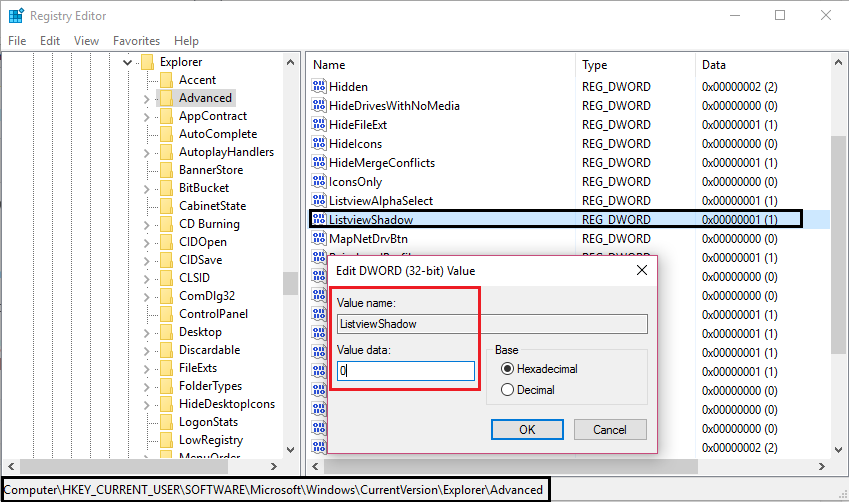
در اینجا Value ی ListviewShadow را با دابل کلیک اجرا کنید تا پنجره Properties آن نمایش داده شود. مقدار Value data را از عدد 1 به عدد 0 تغییر داده و فرم را ok کنید و سپس برای اعمال تغییرات سیستم را ریستارت کنید.





نمایش دیدگاه ها (8 دیدگاه)
دیدگاه خود را ثبت کنید: